win10远程桌面连接怎么打开 win10 打开远程桌面的步骤
更新时间:2023-08-24 14:50:05作者:huige
远程桌面连接功能是win10电脑中自带的一个功能,能够让我们不离开自己电脑的情况下远程访问和操控另一台计算机,但是默认情况下是没有开启的, 那么win10远程桌面连接怎么打开呢?如果你也想打开的话,就跟着小编的步调一起来学习一下win10 打开远程桌面的步骤。
方法如下:
1、鼠标右键桌面【此电脑】的图标,在弹出的菜单选择【属性】。
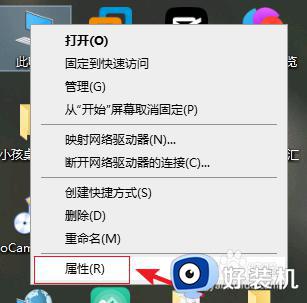
2、系统界面,点击左侧的【远程设置】。
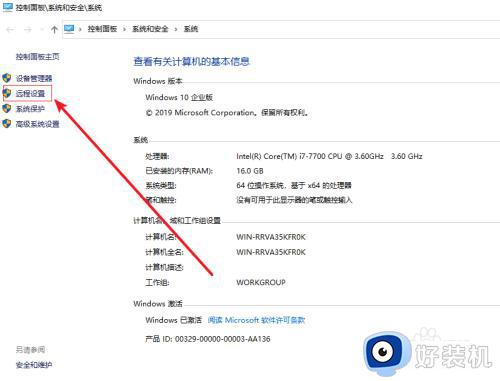
3、进入系统属性对话框,勾选【远程协助】下的【允许远程协助连接这台计算机】选项,在【远程桌面】下选择【允许远程连接到此计算机】,接着点击【选择用户】。
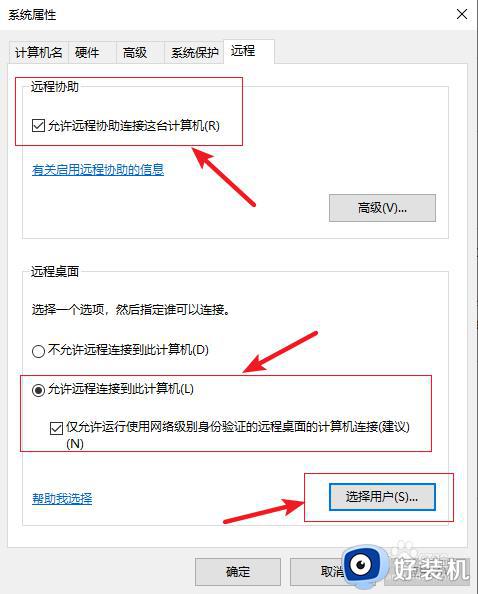
4、在选择用户窗口里添加你想要的用户,添加后即可进行远程连接。
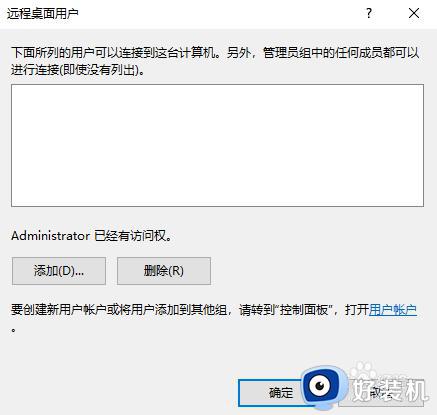
通过上述方法就可以打开win10远程桌面连接了,如果你也想的话,就可以学习上述方法步骤来进行打开就可以了。
win10远程桌面连接怎么打开 win10 打开远程桌面的步骤相关教程
- win10打开远程连接权限在哪 win10电脑怎么打开远程权限
- win10远程桌面连接的开启步骤 win10系统怎么打开远程桌面
- 如何使用快捷键打开win10远程桌面连接 用快捷键打开win10远程桌面连接的方法
- win10远程桌面连接命令行 win10打开远程桌面连接命令是什么
- win10 允许远程桌面连接的步骤 win10如何允许远程桌面连接
- win10电脑远程桌面怎么打开 win10电脑如何开启远程桌面
- win10 怎么进远程连接 win10打开远程连接的步骤
- win10的远程桌面怎么用 win10远程桌面开启的详细步骤
- win10 远程桌面开始菜单没有怎么回事 win10开始菜单找不到远程桌面如何打开
- win10 远程桌面慢怎么回事 win10远程桌面速度缓慢太卡的解决步骤
- win10拼音打字没有预选框怎么办 win10微软拼音打字没有选字框修复方法
- win10你的电脑不能投影到其他屏幕怎么回事 win10电脑提示你的电脑不能投影到其他屏幕如何处理
- win10任务栏没反应怎么办 win10任务栏无响应如何修复
- win10频繁断网重启才能连上怎么回事?win10老是断网需重启如何解决
- win10批量卸载字体的步骤 win10如何批量卸载字体
- win10配置在哪里看 win10配置怎么看
win10教程推荐
- 1 win10亮度调节失效怎么办 win10亮度调节没有反应处理方法
- 2 win10屏幕分辨率被锁定了怎么解除 win10电脑屏幕分辨率被锁定解决方法
- 3 win10怎么看电脑配置和型号 电脑windows10在哪里看配置
- 4 win10内存16g可用8g怎么办 win10内存16g显示只有8g可用完美解决方法
- 5 win10的ipv4怎么设置地址 win10如何设置ipv4地址
- 6 苹果电脑双系统win10启动不了怎么办 苹果双系统进不去win10系统处理方法
- 7 win10更换系统盘如何设置 win10电脑怎么更换系统盘
- 8 win10输入法没了语言栏也消失了怎么回事 win10输入法语言栏不见了如何解决
- 9 win10资源管理器卡死无响应怎么办 win10资源管理器未响应死机处理方法
- 10 win10没有自带游戏怎么办 win10系统自带游戏隐藏了的解决办法
